 Tutorial perisian
Tutorial perisian
 Perisian komputer
Perisian komputer
 Bagaimana untuk mencipta kesan teks berkedut dalam photoshop
Bagaimana untuk mencipta kesan teks berkedut dalam photoshop
Bagaimana untuk mencipta kesan teks berkedut dalam photoshop
editor php Yuzai di sini untuk memperkenalkan kepada anda langkah-langkah untuk mencipta kesan teks berkedut dalam photoshop. Kesan teks berkedut ialah kesan yang sangat keren yang boleh menambah beberapa dimensi dan pergerakan pada reka bentuk anda. Walaupun kesan ini kelihatan rumit, selagi anda mengikut langkah di bawah, anda boleh mencipta kesan teks berkedut anda sendiri dengan mudah.
1 Buka gambar bahan sutera dengan kedutan yang jelas, seperti yang ditunjukkan dalam gambar Pertama, tekan kombinasi kekunci Ctrl+J untuk menyalin lapisan latar belakang.
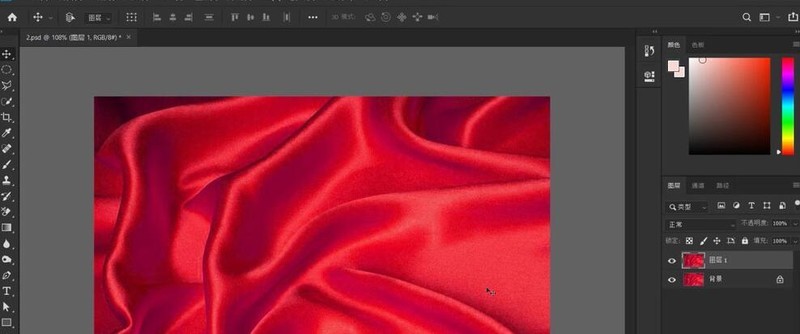
2 Seperti yang ditunjukkan dalam gambar, tekan Ctrl+Shift+U untuk mengalih keluar warna, dan klik [File-Save As] untuk menyimpan fail dalam format JPA.
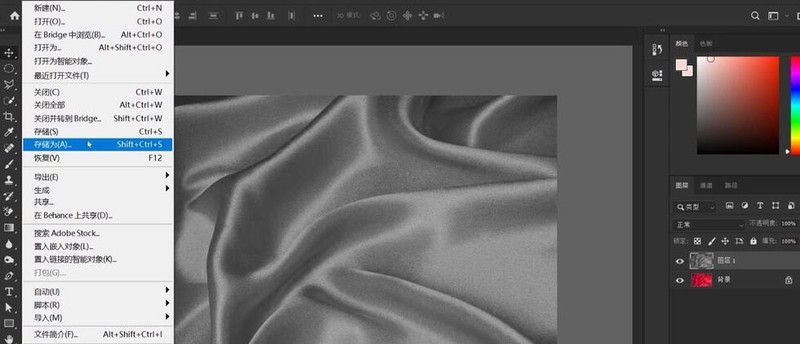
3 Klik alat teks, tetapkan parameter teks dalam bar sifat: fon, saiz, warna, jarak teks, dll., masukkan teks [Ayuh Wuhan], seperti yang ditunjukkan dalam gambar, berikut ialah fon, disyorkan untuk memilih fon tebal , kesan pengeluaran akan menjadi lebih baik dengan cara ini, klik kanan tetikus, pilih [Tukar kepada Objek Pintar] dalam menu yang terbuka, dan apabila anda melihat langkah [Tukar kepada Objek Pintar] , pasti ada kawan yang meneka, ya, Langkah seterusnya ialah menggunakan penapis semula.
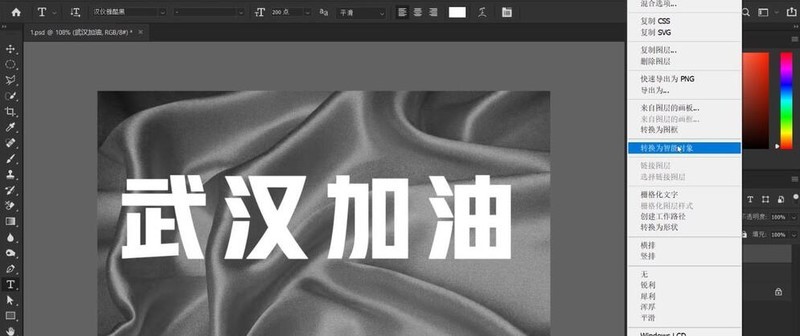
4 Seperti yang ditunjukkan dalam gambar, klik [Filter-Distortion-Displacement]. Terdapat dua parameter di atas kotak dialog anjakan yang dibuka, [Nisbah Mendatar] dan [Nisbah Menegak]. Herotan. Besar, dalam kes ini, tetapkan kepada 10%. Selepas menetapkan parameter, klik OK dan pilih fail JPA yang disimpan sebelumnya
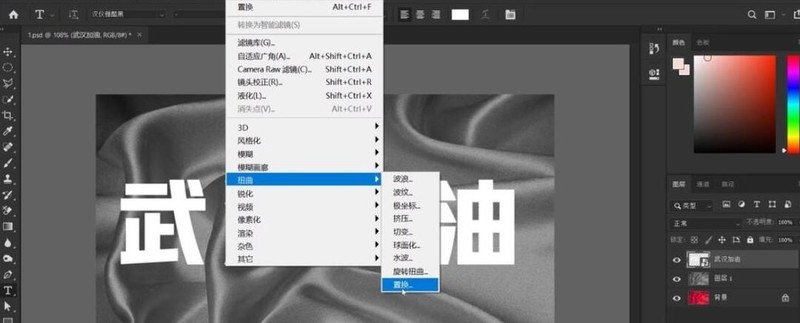
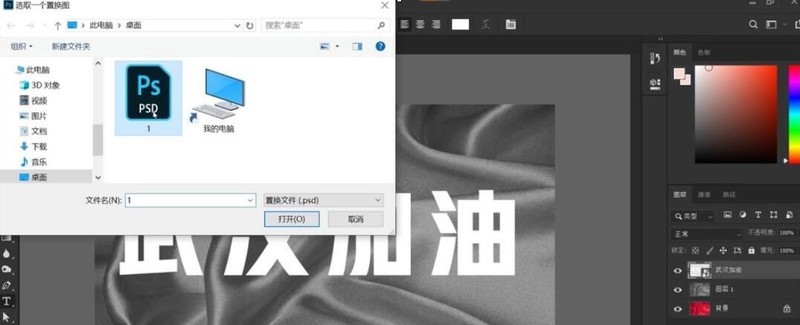
5 bahawa teks telah muncul. Tukar kedutan dan menyembunyikan lapisan hitam dan putih Walaupun teks telah berubah dalam kedutan pada masa ini, ia masih kelihatan tidak sesuai dengan latar belakang sutera kerana teks tidak mempunyai turun naik dan cahaya perubahan gelap yang sepadan dengan latar belakang sutera
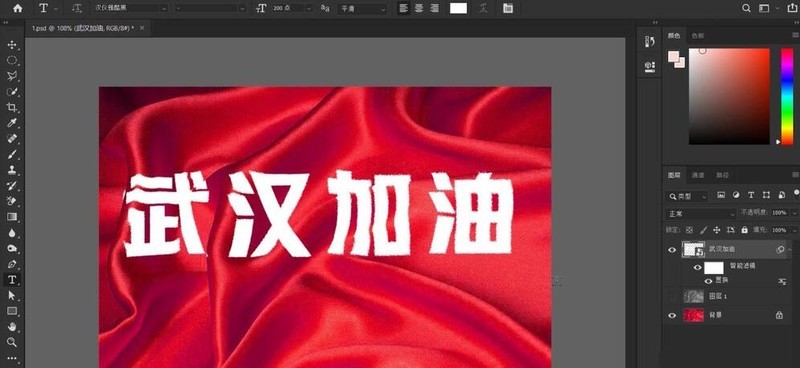
6 Pilih lapisan latar belakang, tekan Ctrl+J untuk menyalin lapisan latar belakang, seretnya ke lapisan atas, klik dua kali pada lapisan salin, buka panel gaya lapisan, dan dalam senarai juntai bawah jalur warna campuran, pilih Merah [, pilih peluncur putih di sebelah kanan lapisan ini, seret peluncur ke kiri, dan perhatikan perubahan dalam imej di sebelah kiri Apabila teks putih muncul , tahan kekunci Alt, klik peluncur putih untuk memisahkan peluncur, dan seret untuk memisahkan Selepas menekan separuh kiri peluncur, teruskan gerakkannya ke kiri (operasi ini boleh menjadikan peralihan itu lancar dan semula jadi memerlukan teks supaya lebih menarik perhatian, kita boleh mengalihkan separuh kanan gelangsar ke kiri Kesan selepas operasi adalah seperti yang ditunjukkan dalam rajah
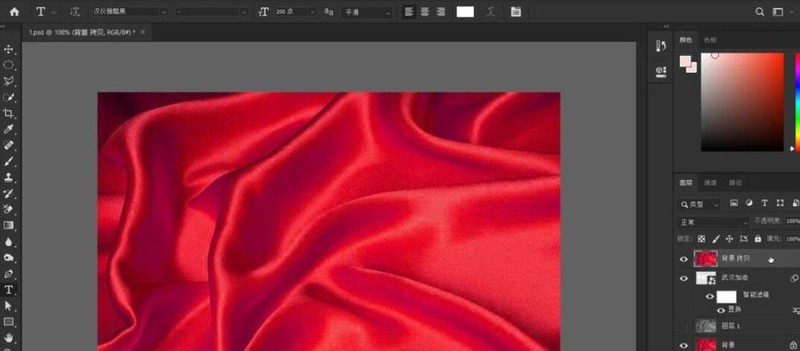
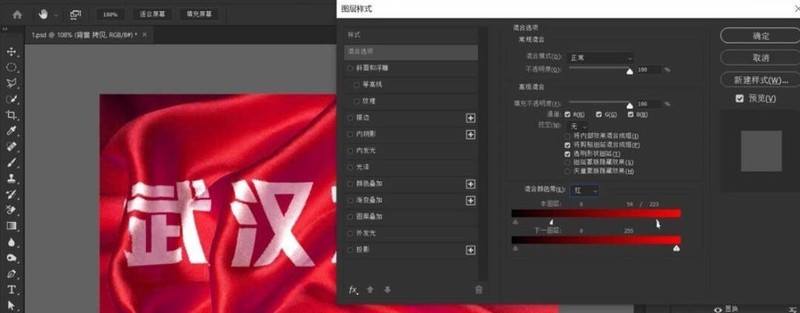
7 panel gaya lapisan dan lihat pada kesan akhir
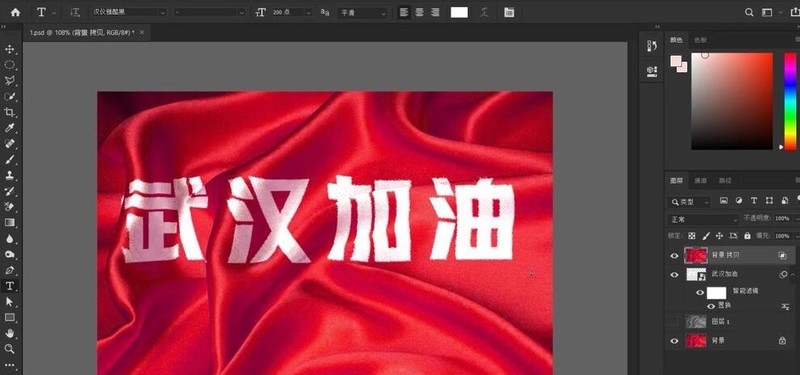 .
.
Atas ialah kandungan terperinci Bagaimana untuk mencipta kesan teks berkedut dalam photoshop. Untuk maklumat lanjut, sila ikut artikel berkaitan lain di laman web China PHP!

Alat AI Hot

Undresser.AI Undress
Apl berkuasa AI untuk mencipta foto bogel yang realistik

AI Clothes Remover
Alat AI dalam talian untuk mengeluarkan pakaian daripada foto.

Undress AI Tool
Gambar buka pakaian secara percuma

Clothoff.io
Penyingkiran pakaian AI

AI Hentai Generator
Menjana ai hentai secara percuma.

Artikel Panas

Alat panas

Notepad++7.3.1
Editor kod yang mudah digunakan dan percuma

SublimeText3 versi Cina
Versi Cina, sangat mudah digunakan

Hantar Studio 13.0.1
Persekitaran pembangunan bersepadu PHP yang berkuasa

Dreamweaver CS6
Alat pembangunan web visual

SublimeText3 versi Mac
Perisian penyuntingan kod peringkat Tuhan (SublimeText3)

Topik panas
 1377
1377
 52
52
![[Terbukti] Kesalahan Steam E87 Betulkan: Dapatkan permainan lagi dalam beberapa minit!](https://img.php.cn/upload/article/202503/18/2025031817560457401.jpg?x-oss-process=image/resize,m_fill,h_207,w_330) [Terbukti] Kesalahan Steam E87 Betulkan: Dapatkan permainan lagi dalam beberapa minit!
Mar 18, 2025 pm 05:56 PM
[Terbukti] Kesalahan Steam E87 Betulkan: Dapatkan permainan lagi dalam beberapa minit!
Mar 18, 2025 pm 05:56 PM
Artikel membincangkan penyebab ralat stim E87, termasuk isu rangkaian, perisian keselamatan, masalah pelayan, pelanggan yang sudah lapuk, dan fail yang rosak. Menawarkan strategi pencegahan dan penyelesaian. [159 aksara]
 Ralat Steam E87: Apa itu & amp; Cara memperbaikinya
Mar 18, 2025 pm 05:51 PM
Ralat Steam E87: Apa itu & amp; Cara memperbaikinya
Mar 18, 2025 pm 05:51 PM
Ralat Steam E87 berlaku semasa kemas kini klien Steam atau dilancarkan kerana masalah sambungan. Betulkan dengan memulakan semula peranti, memeriksa status pelayan, menukar DNS, melumpuhkan perisian keselamatan, membersihkan cache, atau memasang semula stim.
 Cara Memperbaiki Kod Ralat Steam E87: Panduan Ultimate
Mar 18, 2025 pm 05:51 PM
Cara Memperbaiki Kod Ralat Steam E87: Panduan Ultimate
Mar 18, 2025 pm 05:51 PM
Artikel membincangkan penetapan kod ralat stim E87, yang disebabkan oleh isu rangkaian, fail rasuah, atau masalah pelanggan. Menyediakan langkah -langkah penyelesaian masalah dan petua pencegahan.
 Mudah membetulkan: Ralat Steam E87 dijelaskan & amp; Diselesaikan
Mar 18, 2025 pm 05:53 PM
Mudah membetulkan: Ralat Steam E87 dijelaskan & amp; Diselesaikan
Mar 18, 2025 pm 05:53 PM
Ralat Steam E87, yang disebabkan oleh isu sambungan, boleh diperbaiki tanpa memasang semula dengan memulakan semula, memeriksa internet, dan membersihkan cache. Melaraskan tetapan stim membantu mencegah kejadian masa depan.
 Ralat Steam E87: Mengapa ia berlaku & amp; 5 cara untuk memperbaikinya
Mar 18, 2025 pm 05:55 PM
Ralat Steam E87: Mengapa ia berlaku & amp; 5 cara untuk memperbaikinya
Mar 18, 2025 pm 05:55 PM
Ralat Steam E87 mengganggu permainan pada stim kerana masalah sambungan. Artikel ini membincangkan sebab -sebab seperti internet dan pelayan yang tidak stabil, dan menawarkan pembetulan seperti memulakan semula stim dan menyemak kemas kini.
 Cara Menambah Nombor Halaman Dalam Dokumen Google
Mar 14, 2025 pm 02:57 PM
Cara Menambah Nombor Halaman Dalam Dokumen Google
Mar 14, 2025 pm 02:57 PM
Butir artikel bagaimana untuk menambah, menyesuaikan, mulakan dari halaman tertentu, dan mengalih keluar nombor halaman dalam Google Docs menggunakan arahan langkah demi langkah.
 Kod Ralat Steam E87: Kembali ke Permainan Cepat!
Mar 18, 2025 pm 05:52 PM
Kod Ralat Steam E87: Kembali ke Permainan Cepat!
Mar 18, 2025 pm 05:52 PM
Artikel ini membincangkan kod ralat stim e87, sebabnya seperti isu rangkaian, masalah pelayan, dan fail yang rosak, dan menyediakan perbaikan dan langkah pencegahan untuk mengelakkannya.
 Cara membetulkan: err_response_headers_multiple_access_control_allow_origin Ralat di Google Chrome
Mar 21, 2025 pm 06:19 PM
Cara membetulkan: err_response_headers_multiple_access_control_allow_origin Ralat di Google Chrome
Mar 21, 2025 pm 06:19 PM
Artikel membincangkan penetapan "err_response_headers_multiple_access_control_allow_origin" dalam Chrome dengan menangani pelbagai pengepala akses-kawalan-alow-asal.



